Googleマップでシークレットモードをオンにする方法
位置情報は個人情報です。スマートフォンで撮影した写真に追加され、地図サービスを使って道順を調べる際にも使用されます。Googleマップ
 さて、Samsung が Vibrant に素晴らしい 5Mp カメラを搭載したとき、タッチしてフォーカスする機能に少し夢中になりすぎたのではないかと思います。これについては後ほど詳しく説明しますが、インターフェイスは大きく、設定を構成しようとすると画面のほぼ 4 分の 3 を占める大胆すぎます。それが気にならない人や魅力的な人もいるかもしれませんが、私たちはそれが乱雑すぎると感じます。そして、さまざまなオプションをスクロールするためにメニュー上で指をスワイプすると何が起こったのでしょうか? MIUIカメラアプリは、これらすべてを解決しようとします。このアプリの詳細については、以下をお読みください。
さて、Samsung が Vibrant に素晴らしい 5Mp カメラを搭載したとき、タッチしてフォーカスする機能に少し夢中になりすぎたのではないかと思います。これについては後ほど詳しく説明しますが、インターフェイスは大きく、設定を構成しようとすると画面のほぼ 4 分の 3 を占める大胆すぎます。それが気にならない人や魅力的な人もいるかもしれませんが、私たちはそれが乱雑すぎると感じます。そして、さまざまなオプションをスクロールするためにメニュー上で指をスワイプすると何が起こったのでしょうか? MIUIカメラアプリは、これらすべてを解決しようとします。このアプリの詳細については、以下をお読みください。
このアプリを Samsung Galaxy S でテストしましたが、基本的には T-Mobile Vibrant と同じです。ご覧のとおり、カメラのインターフェイスは非常にミニマルで、すべてが明確にレイアウトされています。横向きまたは縦向きモードに切り替えると、アイコンが適切に回転します。緑色の焦点スポットが見えますか? はい、それは実際に私たちの注意を引いたものです。いいえ、緑色は好きではありませんが、ネイティブのカメラ アプリが見栄えの良い顔を見つけた場合にのみオート フォーカスするのとは対照的に、アプリのオート フォーカス機能は気に入っています。はい、ネイティブ アプリはオブジェクトに自動的に焦点を合わせません。画面をタップする必要があり、そこに焦点が当てられます。タッチしてフォーカスする機能が実際にはそれほど便利ではないことを考慮すると、これがこのアプリに移行する大きな動機となる人もいます。


以下に、アプリのオプションがどのように機能するかを示します。公平を期すために言うと、私たちはこのアプリがもたらすオプションにはあまり感銘を受けませんでした。ネイティブのカメ��� アプリと比較すると、これらの機能はかなり無視されているように見えます。ただし、方向ボタンを押す代わりに指をスワイプすることで、これらのオプション間を移動できます。
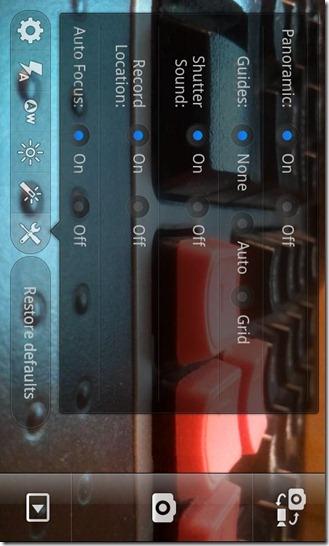
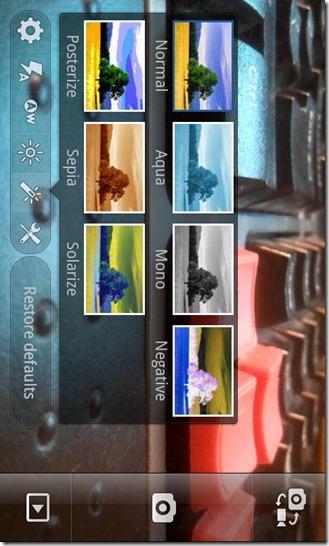
さて、実際にこのアプリに大きな打撃を与えた最後の懸念事項です。ビデオレコーダー。720pで録画できない!? それだけです。このアプリが壁を透過できても、もう気にしません。720p オプションをタップしようとしたときに何が起こったのかがはっきりとわかります。
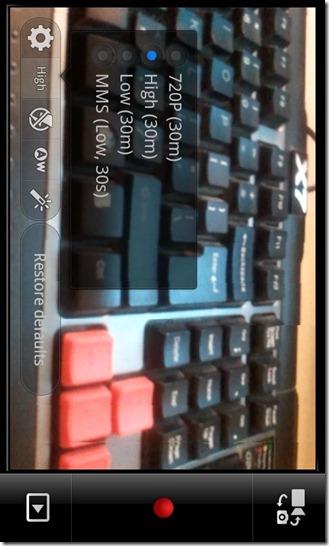
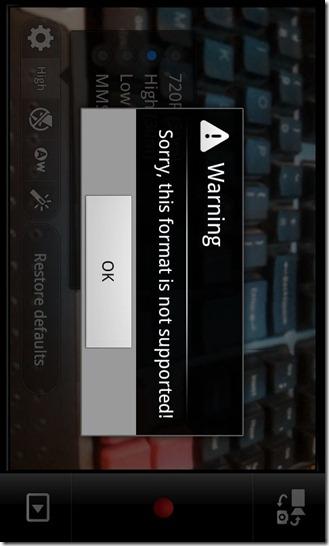
では、そのようなアプリを使って何をするのでしょうか? つまり、このアプリのオートフォーカスの点は非常に気に入っていたのですが、では、ビデオ録画の欠点は一体どこにあるのでしょうか? 録画用と写真撮影用の 2 つのカメラ アプリを管理できる場合は、これでうまくいくはずです。720p 録画の失望を経験したら、これ以上言うことはありません。
このアプリは市販されておらず、XDA-Developers で漏洩しているため、リカバリ経由でこのアプリをインストールする必要があります。また、このアプリはネイティブのカメラ アプリを置き換えるものではありません。それでは、インストールしてみましょう!
要件:
ClockworkModリカバリをインストールしました。ClockworkMod リカバリを Samsung Captivate にインストールする方法については、ガイドを参照してください。
手順:
これで、MIUI カメラ アプリが携帯電話にインストールされました。遊んでみてください。
このアプリに関する更新と質問については、XDA-Developers のフォーラム スレッドにアクセスしてください。
位置情報は個人情報です。スマートフォンで撮影した写真に追加され、地図サービスを使って道順を調べる際にも使用されます。Googleマップ
ユーザーのInstagramストーリーをミュートする方法
モバイル版PUBGの裸アバターを修正する方法
芸術的な興味をお持ちの方なら、デジタル描画タブレットで名を馳せた企業、ワコムの名前をすぐに認識できるでしょう。
iOSとAndroid向けのMicrosoft Edgeを実際に使ってみる
最後にFacebookにログインしたのはいつですか?このソーシャルネットワークは私たちの生活に欠かせないものなので、アカウントを放置してしまうことがよくあります。
タイピングは現代のライフスタイルに欠かせないものとなっています。現在市販されているほとんどのテクノロジー製品は、タイピングなしでは使えません。
Windows向けの人気の無料データ復旧ソリューションであるDiskDiggerのチームは、Androidデータも同様に重要だと考えているため、
通常、Androidデバイスでアプリを開く必要がある場合は、ホーム画面、アプリドロワー、または最近使用したアプリリストから行います。
ニュースをチェックする方法は何百もあります。Twitter、Reddit、RSS、ニュースレターなどなど。Googleリーダーの廃止は確かに、ニュースの世界を豊かにし、新たな可能性を拓きました。







